win10系统已经面市5年多了,成为新一代跨平台及设备的操作系统,得到了广大用户的喜爱,那么自己重装win10系统该如何操作呢?下面小编给大家带来的就是云骑士装机大师重装win10系统的图文教程。
我们知道目前出的新电脑都基本是配置了win10新版系统,不过很多用户觉得win10自带的很多应用太多了,想要自己重新安装ghost版的win10,那么该如何下手呢?下面小编教大家使用云骑士装机大师重装win10系统的方法。
相关推荐:
一、准备工具
1、正常上网的电脑一台
2、下载云骑士装机大师
二、安装win10注意事项:
1、请确保电脑正常上网,以及安装中途切勿断电。
2、除系统盘外至少2个以上的磁盘,并保证8g以上的空间
3、请备份好系统盘上面的重要资料再操作哦
4、关闭电脑上面的杀毒软件再打开工具
三、操作步骤
1、打开云骑士装机大师,选择一键装机目录下的系统重装图标。下图:
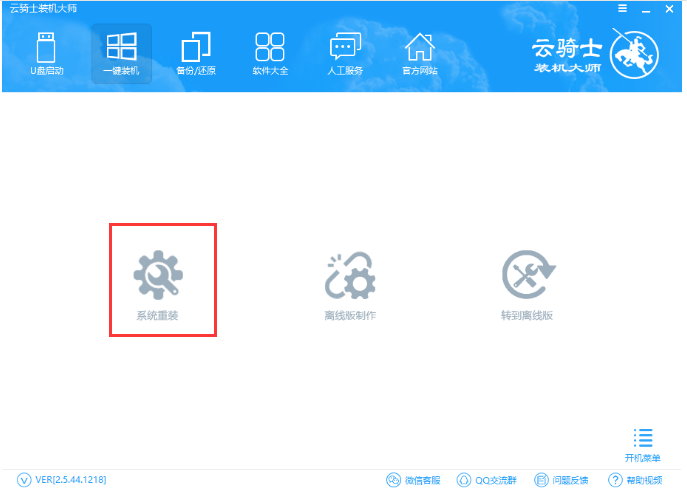
装机电脑图解-1
2、进行环境检测,等待检测环境完成后,点击“下一步”。
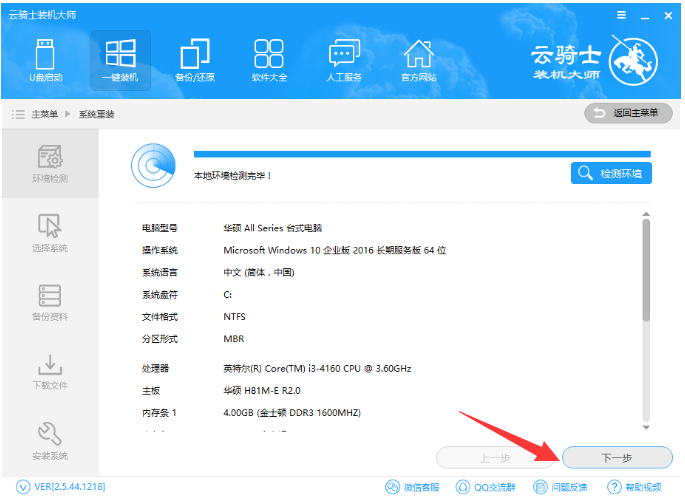
云骑士电脑图解-2
3、选择安装的系统,小编推荐使用傻瓜式的GHOST版win10系统,下图然后点击安装此系统,下图:
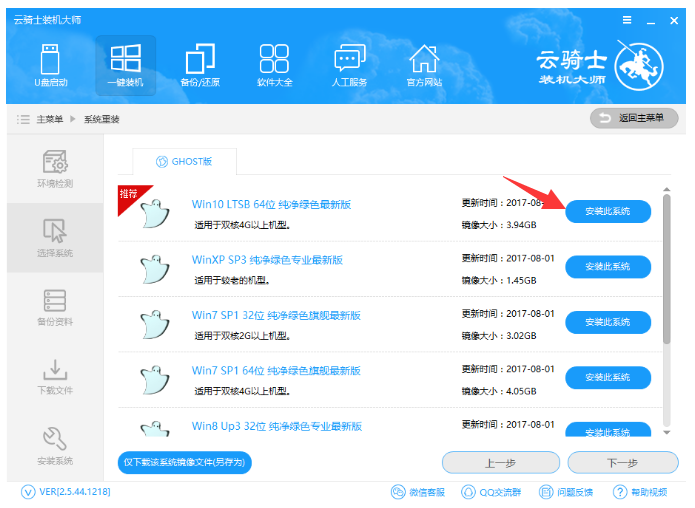
装机电脑图解-3
4、在重装系统之前,记得将重要的文件进行备份,防止重要文件丢失。在云骑士装机大师中,勾选需要备份的文件就可以了!然后点击下一步,下图:
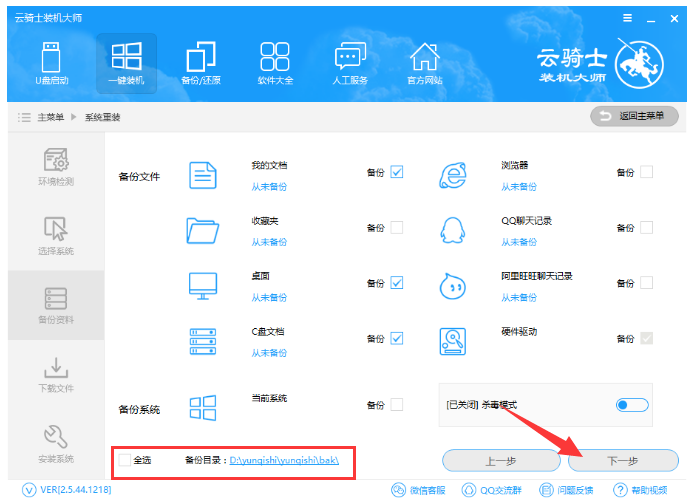
云骑士装机大师电脑图解-4
5、下面开始下载系统镜像以及备份文件,不要干扰电脑哦。下图:
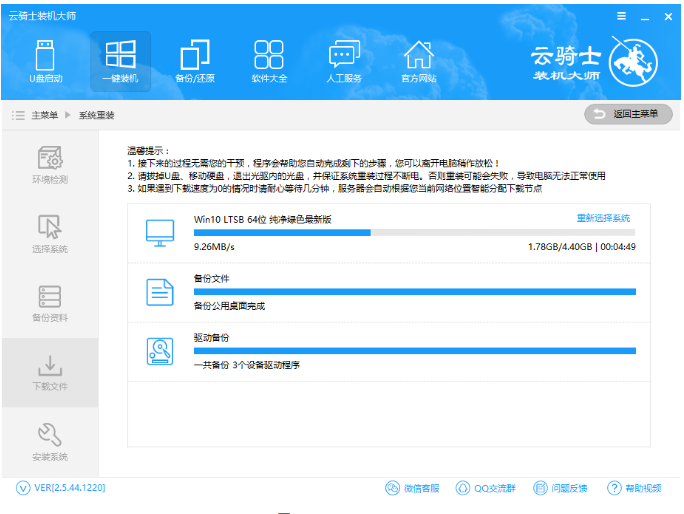
云骑士电脑图解-5
6、经过系统部署完成后,直接点击立即重启,下图:
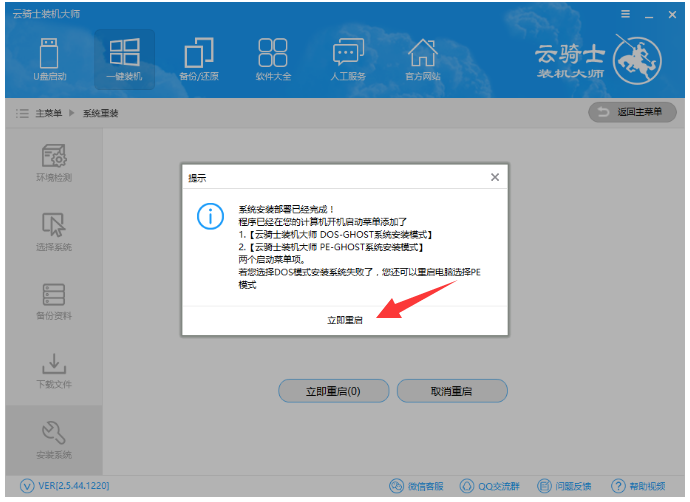
win10电脑图解-6
7、开始启动菜单添加DOS和PE两个系统安装模式,我们选择DOS安装按回车进入,下图:
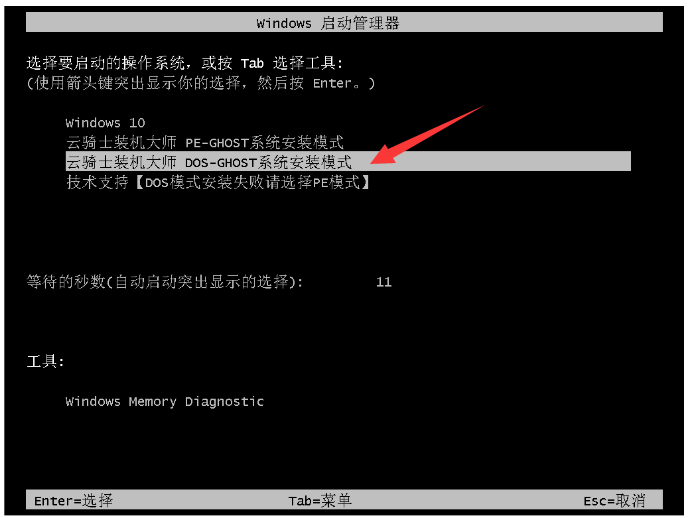
云骑士电脑图解-7
8、接着下面的都是自动化操作的流程了,不用去操作,等待安装完成进入系统。

云骑士装机大师电脑图解-8
9、电脑经过多次重启后正式进入win10系统的界面,这就安装完成了哦。下图:
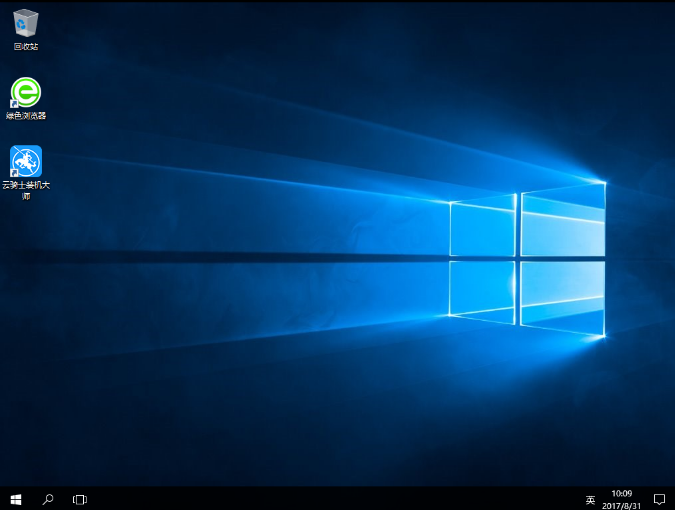
云骑士电脑图解-9
以上就是云骑士装机大师重装win10系统的详细教程,有需要的朋友可以参考下面的教程学习更多的系统重装。
相关推荐: